วิธีย่อขนาดหน้าจอใน Windows 10

บทความนี้จะแสดงวิธีย่อขนาดหน้าจอใน Windows 10 เพื่อให้คุณใช้งานได้อย่างมีประสิทธิภาพ

ไม่ใช่เรื่องที่เกิดขึ้นได้ยากที่ไฟล์ที่คัดลอกไปยัง USB จะหายไปอย่างลึกลับ ผู้ใช้หลายคนกล่าวในฟอรัมว่าพวกเขาได้คัดลอกไฟล์ไปยัง USB แล้ว แต่หาไม่พบ
แล้วไฟล์ใน USB จะหายไปอย่างลึกลับได้อย่างไร?
ปรากฏการณ์นี้อาจเกิดจากการติดไวรัสหรือการติดตั้ง File Explorer นี่คือวิธีที่คุณสามารถกู้คืนไฟล์ที่สูญหายจาก USB บน Windows
1. กู้คืนไฟล์ที่สูญหายบน USB ด้วยซอฟต์แวร์กู้คืนไฟล์
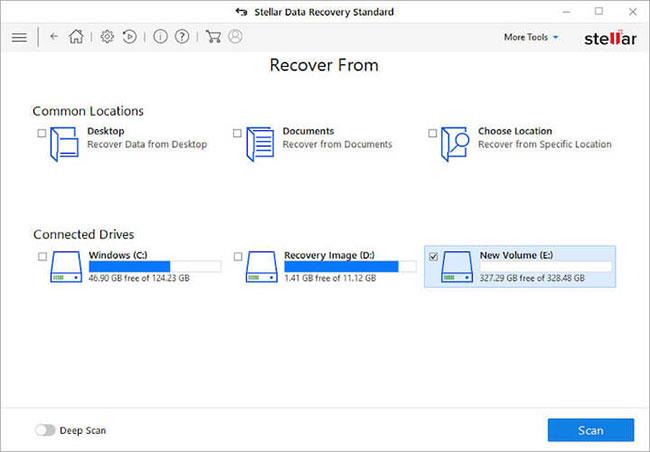
กู้คืนไฟล์ที่สูญหายบน USB ด้วยซอฟต์แวร์กู้คืนไฟล์
แม้ว่าคุณจะแน่ใจว่าคุณไม่ได้ลบไฟล์ใน USB แต่ไวรัสก็อาจลบไฟล์เหล่านั้นไปแล้ว อย่างไรก็ตาม คุณยังคงสามารถกู้คืนไฟล์ที่ถูกลบได้โดยใช้ซอฟต์แวร์กู้คืนไฟล์
โซลูชันที่นำเสนอสำหรับสิ่งนี้เรียกว่าStellar Data Recovery เครื่องมือนี้มีประสิทธิภาพมาก สามารถใช้เพื่อกู้คืนไฟล์จากไดรฟ์ที่ฟอร์แมตหรือเสียหาย สิ่งที่คุณชื่นชอบจริงๆ ก็คือความสามารถในการดูตัวอย่างไฟล์ที่สามารถกู้คืนได้ทั้งหมดที่พบ เพื่อให้แน่ใจว่าเป็นไฟล์ที่ถูกต้องที่คุณกำลังมองหา
ด้วย 3 ขั้นตอนง่ายๆ คุณสามารถแก้ปัญหาไฟล์ที่หายไปจาก USB ได้:
ขั้นตอนที่ 1:เปิดStellar Data Recoveryและเลือกประเภทไฟล์ที่คุณกำลังมองหา (คุณสามารถเลือกทั้งหมดได้หากต้องการ)
ขั้นตอนที่ 2:ตรวจสอบให้แน่ใจว่าเสียบ USB แล้วและเลือกจากส่วนไดรฟ์ที่เชื่อมต่อ
ขั้นตอนที่ 3:คลิก ปุ่ม สแกนแล้วรอ เลือกไฟล์ที่พบหรือทั้งหมดแล้วคลิก ปุ่ม กู้คืนเพื่อบันทึกข้อมูล
ดูเพิ่มเติม: ซอฟต์แวร์กู้คืนข้อมูลที่ มีประสิทธิภาพบนคอมพิวเตอร์
2. เลือกตัวเลือกแสดงไฟล์ที่ซ่อน
File Explorer จะไม่แสดงไฟล์ทั้งหมดเมื่อไม่ ได้เลือกตัวเลือก แสดงไฟล์ที่ซ่อนไว้ดังนั้นคุณอาจต้องเลือก การตั้ง ค่าแสดงไฟล์ที่ซ่อนเพื่อแสดงไฟล์ที่ซ่อนบน USB
ดูเพิ่มเติม: ซอฟต์แวร์ยอดนิยมสำหรับแสดงไฟล์ที่ซ่อนอยู่ใน USB ที่คุณไม่ควรมองข้าม
3. ยกเลิกการเลือกตัวเลือกซ่อนไฟล์ระบบปฏิบัติการที่ได้รับการป้องกัน

ยกเลิกการเลือกตัวเลือกซ่อนไฟล์ระบบปฏิบัติการที่ได้รับการป้องกัน
ผู้ใช้บางรายยืนยันว่าการยกเลิก การเลือกตัวเลือกซ่อนไฟล์ระบบปฏิบัติการที่ได้รับการป้องกันยังช่วยให้พวกเขากู้คืนไฟล์ที่สูญหายข้างต้นได้
ในการทำเช่นนั้น ให้ยกเลิก การเลือกตัว เลือกซ่อนไฟล์ระบบปฏิบัติการที่ได้รับการป้องกันซึ่งอยู่บน แท็บ มุมมอง เดียวกันกับ ตัวเลือกแสดงไฟล์ที่ซ่อนจากนั้นกด ปุ่ม Applyเพื่อยืนยันการตั้งค่าใหม่
4. ซ่อมแซม USB ด้วย AutoRunExterminator
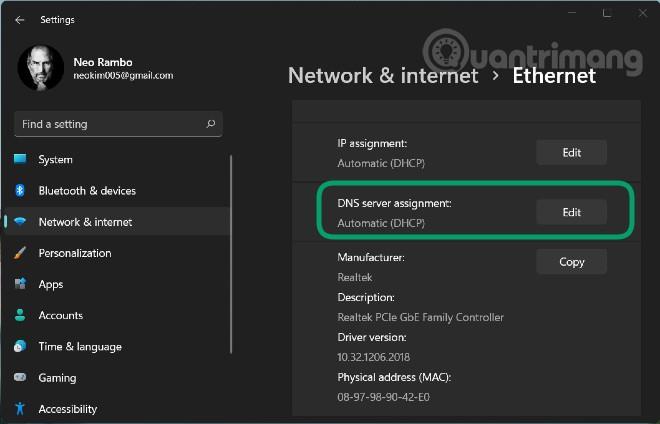
ซ่อมแซม USB โดยใช้ AutoRunExterminator
Autorun-virus เป็นไวรัสที่ซ่อนไฟล์ใน USB เป็นไวรัสที่กำหนดเป้าหมายไฟล์ autorun.inf บน USB ดังนั้นการลบไฟล์ autorun.inf ที่เปิดใช้งานไวรัสสามารถกู้คืนไฟล์ที่สูญหายได้
คุณสามารถลบ autorun.inf ได้โดยใช้ซอฟต์แวร์ AutoRunExterminator:
ขั้นตอนที่ 1: ดาวน์โหลดไฟล์ ZIP ของโปรแกรมลงใน Windows .
ขั้นตอนที่ 2:เปิดไฟล์ ZIP ใน File Explorer แล้วคลิก ปุ่ม แยกทั้งหมดเพื่อแยกไฟล์ ZIP
ขั้นตอนที่ 3:เปิดAutoRunExterminatorจากโฟลเดอร์ที่แตกออกมา
ขั้นตอนที่ 4:จากนั้นซอฟต์แวร์จะลบไฟล์ autorun.inf เมื่อคุณเสียบ USB
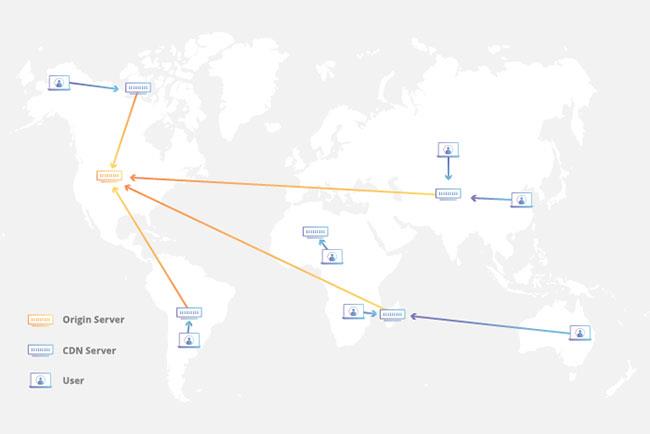
ปิดการทำงานอัตโนมัติ
คุณยังสามารถปิดการทำงานอัตโนมัติใน Windows ได้ การปิดการทำงานอัตโนมัติจะมีผลเหมือนกับการลบไฟล์ autorun.inf คุณสามารถทำได้โดยแก้ไขรีจิสทรีหรือปรับการตั้งค่านโยบายกลุ่ม
นี่คือวิธีแก้ปัญหาบางอย่างที่สามารถกู้คืนไฟล์ใน USB ที่ดูเหมือนจะหายไปได้
หวังว่าคุณจะประสบความสำเร็จ
ดูเพิ่มเติม:
บทความนี้จะแสดงวิธีย่อขนาดหน้าจอใน Windows 10 เพื่อให้คุณใช้งานได้อย่างมีประสิทธิภาพ
Xbox Game Bar เป็นเครื่องมือสนับสนุนที่ยอดเยี่ยมที่ Microsoft ติดตั้งบน Windows 10 ซึ่งผู้ใช้สามารถเรียนรู้วิธีเปิดหรือปิดได้อย่างง่ายดาย
หากความจำของคุณไม่ค่อยดี คุณสามารถใช้เครื่องมือเหล่านี้เพื่อเตือนตัวเองถึงสิ่งสำคัญขณะทำงานได้
หากคุณคุ้นเคยกับ Windows 10 หรือเวอร์ชันก่อนหน้า คุณอาจประสบปัญหาในการนำแอปพลิเคชันไปยังหน้าจอคอมพิวเตอร์ของคุณในอินเทอร์เฟซ Windows 11 ใหม่ มาทำความรู้จักกับวิธีการง่ายๆ เพื่อเพิ่มแอพพลิเคชั่นลงในเดสก์ท็อปของคุณ
เพื่อหลีกเลี่ยงปัญหาและข้อผิดพลาดหน้าจอสีน้ำเงิน คุณต้องลบไดรเวอร์ที่ผิดพลาดซึ่งเป็นสาเหตุของปัญหาออก บทความนี้จะแนะนำวิธีถอนการติดตั้งไดรเวอร์บน Windows โดยสมบูรณ์
เรียนรู้วิธีเปิดใช้งานแป้นพิมพ์เสมือนบน Windows 11 เพื่อเพิ่มความสะดวกในการใช้งาน ผสานเทคโนโลยีใหม่เพื่อประสบการณ์ที่ดียิ่งขึ้น
เรียนรู้การติดตั้งและใช้ AdLock เพื่อบล็อกโฆษณาบนคอมพิวเตอร์ของคุณอย่างมีประสิทธิภาพและง่ายดาย
เวิร์มคอมพิวเตอร์คือโปรแกรมมัลแวร์ประเภทหนึ่งที่มีหน้าที่หลักคือการแพร่ไวรัสไปยังคอมพิวเตอร์เครื่องอื่นในขณะที่ยังคงทำงานอยู่บนระบบที่ติดไวรัส
เรียนรู้วิธีดาวน์โหลดและอัปเดตไดรเวอร์ USB บนอุปกรณ์ Windows 10 เพื่อให้ทำงานได้อย่างราบรื่นและมีประสิทธิภาพ
หากคุณต้องการเรียนรู้เพิ่มเติมเกี่ยวกับ Xbox Game Bar และวิธีปรับแต่งให้เหมาะกับประสบการณ์การเล่นเกมที่สมบูรณ์แบบของคุณ บทความนี้มีข้อมูลทั้งหมด








